9 funzioni nascoste in Google Maps che dovresti controllare
Pubblicato: 2021-09-28Google Maps ha conquistato il mercato delle mappe online da un po' di tempo ormai. Nonostante le alternative a Google Maps, è ancora il servizio di mappatura più popolare, soprattutto tra gli utenti Android. Tuttavia, anche se lo usi da anni, potresti non conoscere tutte le funzionalità nascoste che Google Maps ha da offrire.
Praticamente qualsiasi servizio di mappatura può darti indicazioni passo-passo o aiutarti a raggiungere la tua destinazione. Tuttavia, Google Maps ha funzionalità extra che lo rendono ancora più utile di quanto pensassi. Daremo un'occhiata a diverse funzioni nascoste di Google Maps, così puoi sfruttare quelle che ti sono utili.

1. Amico, dov'è la mia macchina?
È successo a tutti. Lasci un concerto o un Costco o qualsiasi altro posto con un grande parcheggio e non ricordi dove hai parcheggiato. Non provare mai più quella frustrazione utilizzando la funzione "salva parcheggio" nascosta di Google Maps.

Dopo aver parcheggiato, tocca il punto blu della posizione nell'app Google Maps sul tuo telefono. Quindi seleziona Salva parcheggio .
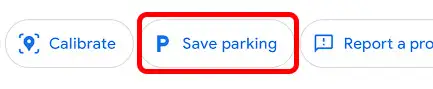
Da lì, hai la possibilità di selezionare il pulsante Ulteriori informazioni , quindi puoi aggiungere ulteriori informazioni come una nota su dove hai parcheggiato o quanto tempo ti rimane prima di dover spostare la tua auto. Puoi anche aggiungere tutte le foto che ritieni possano essere utili, come una foto dell'insegna della sezione del parcheggio o del livello del garage.
Quando è ora di partire, apri semplicemente Google Maps e vedrai una puntina con l'etichetta "Hai parcheggiato qui".
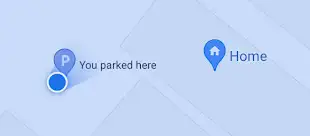
Se hai bisogno di indicazioni per dove hai parcheggiato l'auto, tocca il segnaposto e seleziona il pulsante Indicazioni .
2. Viaggia indietro nel tempo
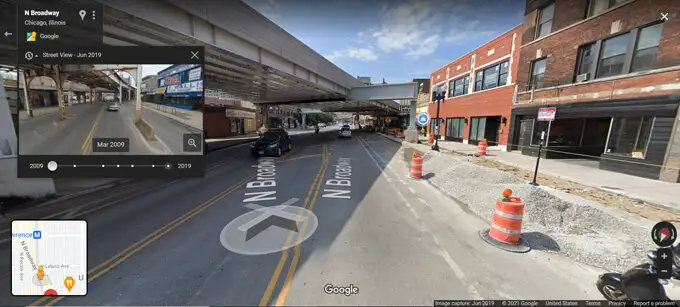
Fai un viaggio indietro nel tempo con questa funzione nascosta all'interno di Google Maps.
- Mentre utilizzi Google Maps su un computer, trascina il pegman sulla mappa.
- Seleziona l'icona Ora .
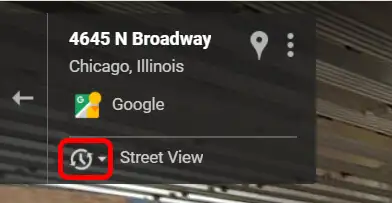
- Usa il cursore in basso per andare avanti e indietro nel tempo.
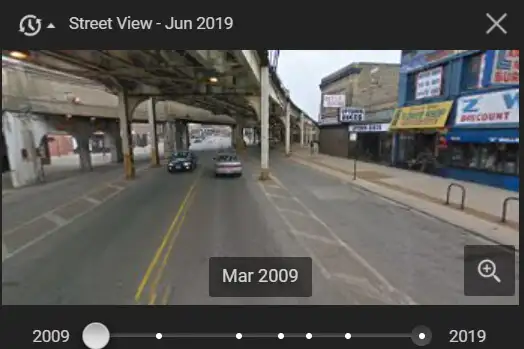
Nota: anche se un luogo ha Street View, le immagini storiche potrebbero non essere disponibili. Le foto storiche possono risalire fino al 2007.
3. In quale direzione sto andando?
Questa funzione è utile nelle città con metropolitane. Quando esci da una stazione della metropolitana al livello della strada, il tuo senso dell'orientamento può confondersi. Può essere difficile sapere da che parte è quale. Entra in Google Maps.
L'icona del raggio blu che emana dal tuo punto blu di posizione ti mostra in quale direzione sei rivolto.
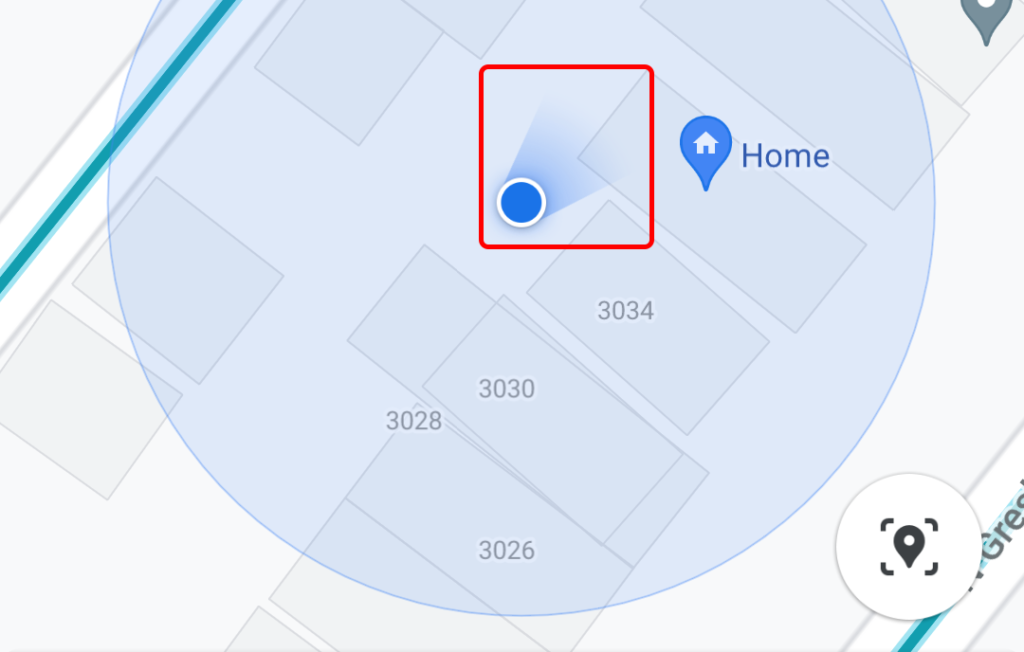
Per accedere alla funzione nascosta della bussola in Google Maps, tocca il pulsante La mia posizione.
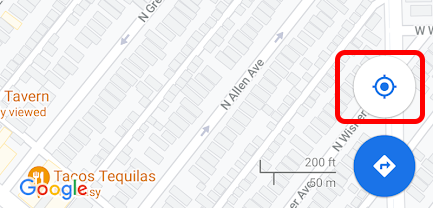
Ora dovresti vedere l'icona della bussola nell'angolo in alto a destra della mappa.
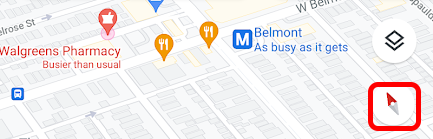
Tocca la bussola e mostrerà da che parte è il nord.
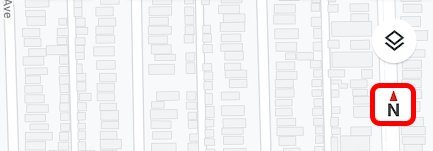
Ora puoi uscire dalla metropolitana e camminare con sicurezza nella giusta direzione.
4. Non perdere l'ultimo treno
A proposito di metropolitane e treni, se vivi in una città con i mezzi pubblici, questa funzione nascosta di Google Maps può aiutarti a evitare di perdere l'ultimo treno per tornare a casa.

Se viaggi su una linea ferroviaria che non circola 24 ore su 24, 7 giorni su 7, puoi utilizzare Google Maps per assicurarti di non perdere l'ultimo treno.
- Nell'app Google Maps, cerca la tua destinazione e seleziona il pulsante Indicazioni .
- Seleziona l'icona per il trasporto pubblico.
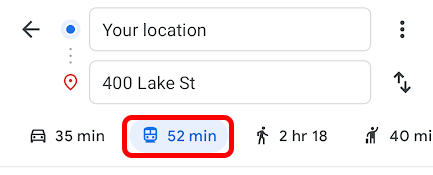
- Seleziona il menu a discesa Partenza da.

- Selezionare la scheda Ultima e quindi il pulsante Imposta .
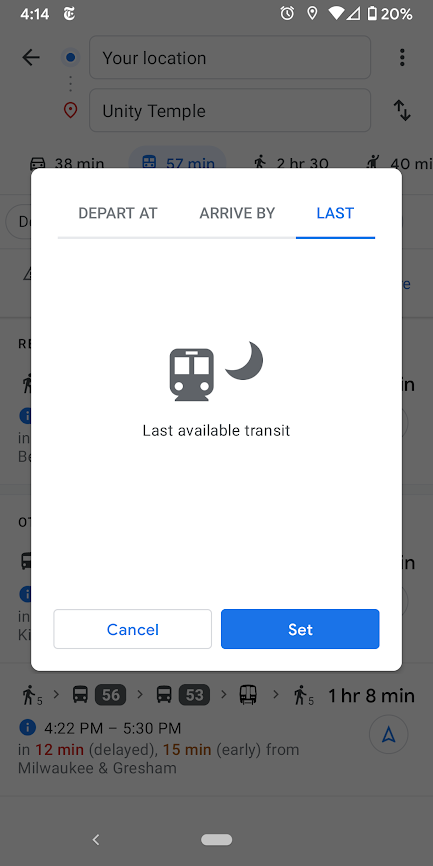
Ora il tuo orario di partenza corrisponderà all'ultimo treno disponibile che ti porterà a destinazione.

5. Navigazione speciale per pedoni

Nel 2019, Google Maps ha introdotto le indicazioni stradali con la realtà aumentata. Puoi tenere il telefono sollevato e vedere le indicazioni sovrapposte a ciò che puoi vedere tramite la fotocamera del telefono.
- Nell'app Google Maps, cerca un luogo in cui camminare.
- Seleziona il pulsante Indicazioni .
- Seleziona l'icona A piedi .
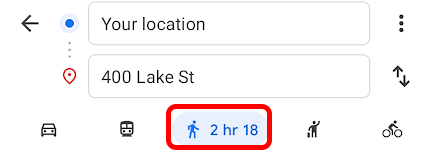
- Seleziona Vista dal vivo .
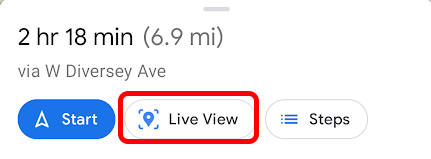
Con Live View attivato, vedrai le frecce di direzione sopra l'ambiente circostante!
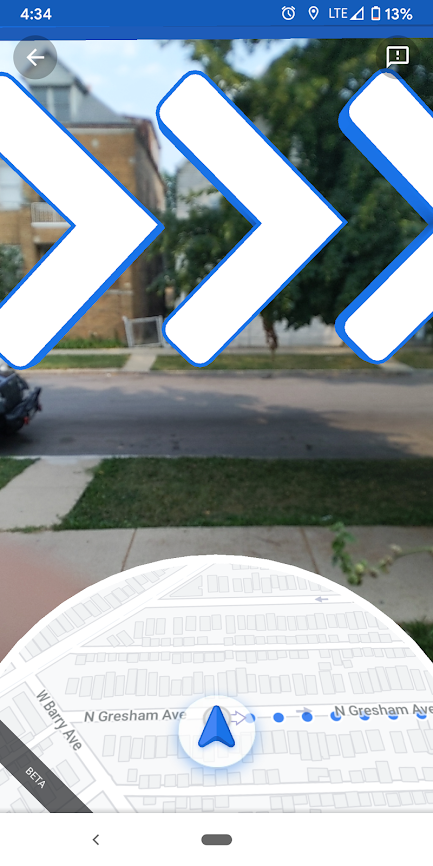
Non sbaglierai mai più con le indicazioni a piedi in realtà aumentata di Google Maps.
6. Usa la modalità di navigazione in incognito
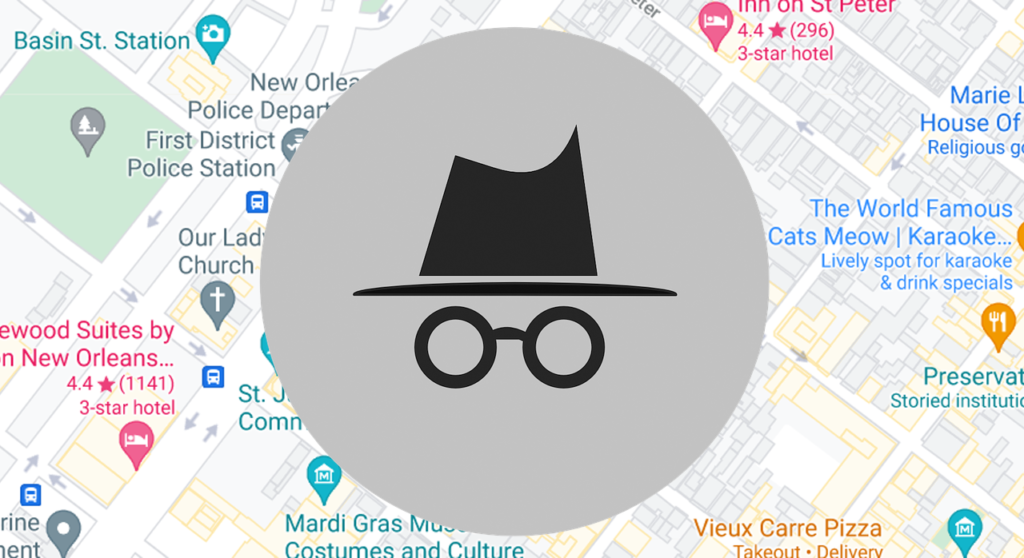
Non speculeremo sul motivo per cui vuoi coprire le tue tracce, ma se lo fai, ecco come fare.
Per attivare la modalità di navigazione in incognito in Google Maps su uno smartphone o tablet, tocca l'immagine del tuo profilo in alto a destra e seleziona Attiva la modalità di navigazione in incognito .
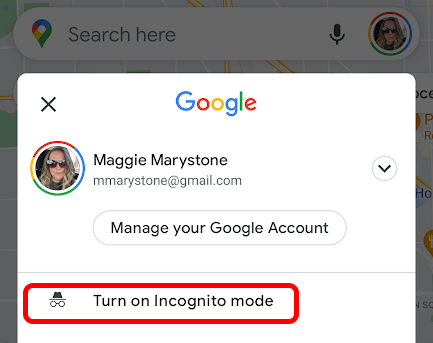
Segui gli stessi passaggi per disattivare nuovamente la modalità di navigazione in incognito.
7. OK, Google, usa i comandi vocali
Un'altra funzionalità nascosta di Google Maps è la possibilità di utilizzare i comandi vocali durante la navigazione. Se hai abilitato l'Assistente Google sul tuo telefono Android, puoi chiedere verbalmente a Google qualsiasi cosa.
Avvia Google Assistant mentre navighi utilizzando Google Maps dicendo "Ok, Google". Quindi puoi dire cose come:
- "Che strada è questa?"
- "Qual è il mio prossimo turno?"
- "Siamo arrivati?"
- "Aiuto!"
- “Stazioni di servizio nelle vicinanze.”
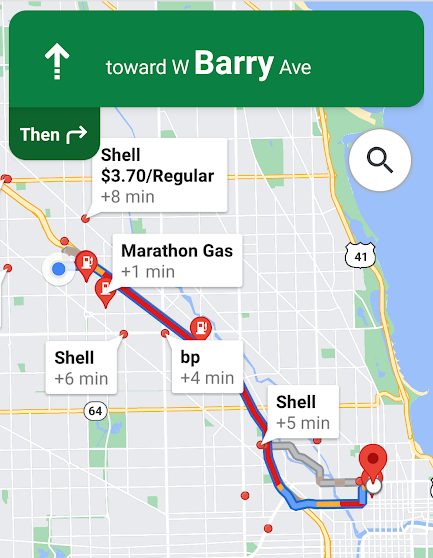
- "Mostra elenco di indicazioni stradali."
- "Mostra panoramica del percorso".
- "Quando chiude [nome del luogo]?"
È facile vedere quanto può essere utile l'Assistente Google mentre guidi.
8. Fatti un giro
Risparmia qualche tocco in più ordinando una corsa da un servizio da Google Maps.
- Cerca la tua designazione nell'app Google Maps.
- Seleziona il pulsante Indicazioni .
- Seleziona l'icona Corse .

- Scegli il servizio che desideri utilizzare e seleziona il pulsante Apri app . Se non disponi dell'app del servizio, verrai indirizzato al Play Store dove potrai scaricarla.
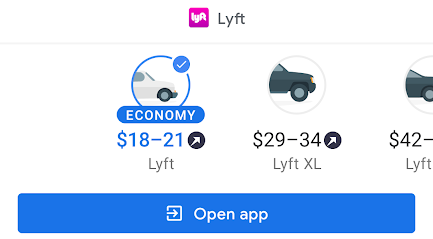
- Termina seguendo le istruzioni nell'app del provider.
9. Opzioni di accessibilità
Un'ultima funzione nascosta in Google Maps è la possibilità di cercare percorsi di transito accessibili in sedia a rotelle e informazioni sulla posizione.
- Cerca la tua destinazione su Google Maps.
- Seleziona Indicazioni .
- Seleziona l'icona di transito .
- Seleziona l'icona Altro (3 punti) e poi Opzioni percorso .
- Seleziona Accessibile in sedia a rotelle .
- Seleziona Applica .

Ora i risultati mostreranno solo i percorsi dei trasporti pubblici accessibili alle sedie a rotelle.
Per ottenere informazioni sull'accessibilità sulla tua destinazione, procedi nel seguente modo:
- Nell'app Google Maps, seleziona l'immagine del tuo profilo nell'angolo in alto a destra.
- Seleziona Impostazioni .
- Seleziona Impostazioni di accessibilità .
- Attiva Luoghi accessibili .
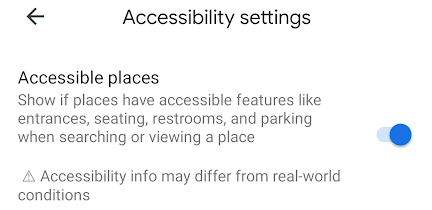
Ora Google Maps ti farà sapere se i luoghi hanno ingressi, servizi igienici, posti a sedere e parcheggi accessibili.
Come sempre, è meglio confermare queste caratteristiche prima del viaggio.
